Acrónimo de "Estadísticas de memoria virtual", el comando vmstat es una utilidad de Linux para mostrar estadísticas relacionadas con el consumo de memoria, el uso del disco y otra información del sistema. Sin más preámbulos, pasemos al análisis del comando vmstat.
En caso de que su sistema no tenga el comando vmstat, entonces no se preocupe, ya que viene en el paquete de 'sysstat' .
Los usuarios de Debian/Ubuntu pueden instalar el paquete usando el comando apt:
sudo apt install sysstat
Mientras que otros usuarios de distribución de Linux pueden instalar 'sysstat' utilizando sus comandos de instalación estándar.
Antes de pasar a la explicación, primero debemos obtener acceso de root, ya que cierta información puede estar fuera del alcance de ciertos usuarios. Esto se puede hacer con 'sudo -s' o 'sudo su' .
Salida básica del comando vmstat
Después de completar todas las obligaciones requeridas para la configuración, ejecutemos 'vmstat' en la terminal.

Al principio, el resultado turbio está más allá de la comprensión para cualquier usuario de Linux. Tratemos de arrojar algo de luz al respecto. Hay seis secciones en el resultado, con algunas estadísticas sin sangría a continuación:
- proces – Estadísticas del proceso
- r – El número de procesos que están activos en el sistema.
- b – El número de dormir procesos .
- memoria – Estadísticas de memoria
- swpd – La cantidad de memoria virtual siendo utilizado por el sistema. El espacio de intercambio está inicialmente desocupado. pero como la memoria física del sistema está a punto de llegar a su límite, el núcleo decide utilizar la partición de intercambio.
- gratis – La cantidad de gratis memoria .
- mejorar – La cantidad de memoria que ha sido ocupado temporalmente como amortiguadores .
- caché – La cantidad de memoria caché .
- intercambiar – Estadísticas de espacio de intercambio
- si – La tasa en qué recuerdo está intercambiado del disco.
- entonces – La tasa en qué recuerdo es intercambiado al disco.
- yo – Estadísticas de entrada/salida
- bi – La tasa en qué bloques son leídos del disco.
- bo – La tasa en qué bloques están escritos al disco.
- sistema – Estadísticas de programación
- en – La tasa de interrupciones del sistema .
- cs – La tasa de cambios de contexto realizado por el planificador.
- procesador – Estadísticas de la CPU
- nosotros – El porcentaje de CPU tiempo dedicado a procesos de usuario .
- si – El porcentaje de CPU tiempo dedicado a procesos del núcleo .
- identificación – El porcentaje de CPU inactiva tiempo.
- wa – El porcentaje de CPU tiempo de espera para Entrada/Salida .
- st – El porcentaje de CPU tiempo robado por una máquina virtual.
Las estadísticas anteriores proporcionadas por la salida básica son instantáneas, es decir, la información del sistema en ese momento particular. Para obtener una marca de tiempo junto con la salida, podemos usar '-t' opción.
vmstat -t

Salida estadística continua
Para obtener una serie de 'vmstat' salidas, necesitamos ejecutar el siguiente comando:
vmstat <DELAY> <ITERATIONS>

Este procedimiento no es muy difícil de entender.
'vmstat'proporciona valores discretos, podemos especificar el retraso entre cada estadística, muestra el comando.– La cantidad de veces que necesitamos el comando para imprimir la información.
Nota: Para ejecutar el comando un número infinito de veces (básicamente un ciclo infinito), podemos omitir el<ITERATIONS>parámetro.Por ejemplo,
'vmstat 1'muestra estadísticas con un retraso de un segundo un número indefinido de veces.
Estadísticas de memoria y programación
Podemos mostrar información ampliada relacionada con la memoria ejecutando:
vmstat -s
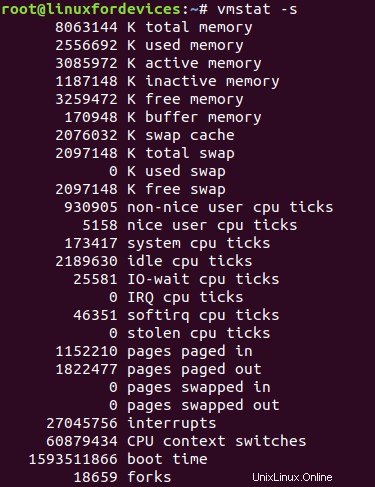
Estas estadísticas resumidas se explican por sí mismas.
- El primer conjunto de líneas trata sobre la cantidad de memoria que se utiliza en el sistema:
- Total de memoria física
- Actualmente memoria usada
- Memoria activa – usado recientemente
- Memoria inactiva – no usado recientemente
- Gratis memoria
- Búfer memoria
- Caché memoria
- Intercambiar información de la memoria
- El siguiente conjunto de líneas representa la CPU utilizada de varias formas:
- CPU utilizada para alta prioridad procesos de usuario (no agradables)
- Tiempo de procesador usado para menos prioridad procesos de usuario (agradable)
- CPU para procesos del kernel
- CPU inactiva
- Procesador para gestión de entrada/salida
- CPU para solicitudes de interrupción
- Tiempo de procesador utilizado para interrupciones de software
- CPU robada por alguna máquina virtual
- A continuación, se encuentra la paginación relacionada con los valores en el sistema operativo:
- Número de páginas paginadas de la memoria virtual
- El número de páginas paginadas a la memoria virtual
- Número de páginas leídas intercambiar memoria
- Número de páginas escritas intercambiar memoria
- El último conjunto de números denota:
- Número de interrupciones desde el momento del arranque
- Número cambios de contexto realizado por el programador del sistema
- La marca de tiempo para el último tiempo de arranque
- El número de horquillas hecho para crear procesos secundarios. (Esta información se puede obtener directamente ejecutando
'vmstat -f')
Mostrar estadísticas de disco mediante el comando vmstat
El comando proporciona un tipo similar de estadísticas para el uso del disco. Se puede acceder por:
vmstat -D
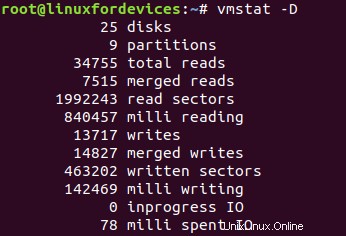
Cada entrada muestra información crucial:
- El número de discos presentes en el sistema.
- El número de particiones en el sistema.
- El número total de lecturas solicitadas .
- El número de lecturas combinadas para aumentar el rendimiento.
- El número de sectores ya leído del disco.
- El período de tiempo empleado en leer el disco en milisegundos.
- El número total de escrituras solicitadas .
- El número de escrituras combinadas para aumentar el rendimiento.
- El número de sectores ya escrito en el disco.
- El período de tiempo empleado en escribir al disco en milisegundos.
- El número de entradas/salidas actualmente en progreso .
- El período de tiempo de espera para Entrada/Salida .
Nota: En ciertas versiones de'vmstat', las dos últimas entradas en el resultado anterior han sido implementado incorrectamente.
Para obtener estadísticas detalladas sobre el uso de cada disco, podemos usar '-d' opción.
vmstat -d
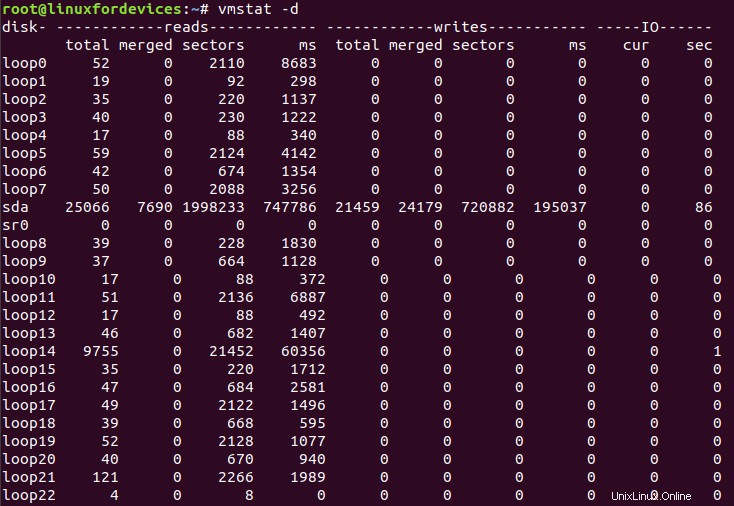
El resultado anterior muestra las mismas estadísticas para cada disco específico presente en el sistema.
Uso de memoria por kernel de Linux
El kernel de Linux implementa un nivel de losa de administración de memoria, para un uso eficiente de la memoria en el sistema. El comando vmstat proporciona información relacionada con los bloques mantenidos por el kernel de Linux.
Este tipo de salida se puede obtener mediante:
vmstat -m
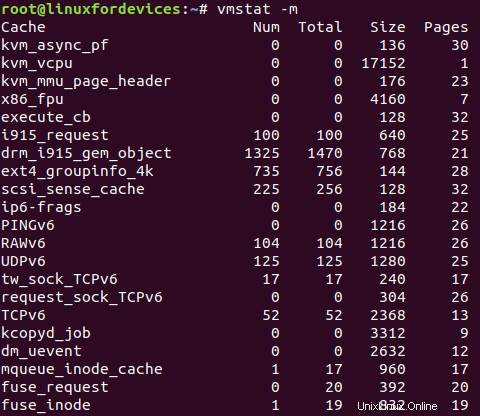
Las columnas en los medios de salida:
- La primera columna indica el nombre de la losa (caché).
- Le sigue el número de objetos actualmente retenido en la losa (Num).
- A continuación, está el número total de objetos disponibles presente en la losa (Total).
- El siguiente valor es el tamaño de la losa en bytes (Tamaño).
- El último valor es el número de páginas presente en cada losa (Páginas).
Esto resume bastante bien la información importante presentada por el 'vmstat' comando.
Conclusión
Esto concluye la guía para el uso de 'vmstat' Comando en Linux. En caso de que tenga curiosidad acerca de algunas especificaciones del comando, entonces las páginas del manual serán el camino correcto a seguir.
Se puede acceder a las páginas del manual ejecutando 'man vmstat' en la terminal. Esperamos que este artículo proporcione suficiente información al lector.